5 طرق لحظر مواقع الويب غير الملائمة على Android

إذا كان طفلك يدخل إلى الإنترنت عبر جهاز كمبيوتر ، فمن السهل حظره. كل ما عليك فعله هو إضافة بعض الإضافات إلى Google Chrome ، مما سيجعل هذه المواقع غير متاحة لطفلك. ومع ذلك ، إذا كان يستخدم جهاز android بدلاً من ذلك ، فستصبح الأمور صعبة. فيما يلي بعض الإجراءات لحظر مواقع الويب غير الملائمة على نظام Android(block inappropriate websites on android) ، مما قد يساعدك في حل مشكلاتك.
أصبح الإنترنت جزءًا منتظمًا من حياتنا اليومية. ليس الكبار فقط ، ولكن الأطفال والمراهقين يستخدمون الإنترنت يوميًا لأسباب مختلفة. وهناك احتمال كبير أن يتمكنوا من الوصول إلى مواقع ويب غير مناسبة لهم. تشمل معظم هذه المواقع الخاصة بالبالغين أو المواقع الإباحية. وكشفت الدراسات أنه كلما زاد مشاهدة طفلك للمحتوى الإباحي ، زادت فرص زيادة عدوانيته. ولا يمكنك فقط منع طفلك من الوصول إلى الإنترنت. تحتاج إلى جعل هذه المواقع غير قابلة للوصول.
5 طرق لحظر مواقع الويب غير الملائمة على Android(5 Ways to Block Inappropriate Websites on Android)
1. تمكين البحث الآمن(1. Enabling Safe Search)
أسهل طريقة لحظر مواقع الويب غير الملائمة على نظام Android(block inappropriate websites on android) هي من خلال المتصفح نفسه. يمكنك استخدام Opera أو Firefox أو DuckGoGo أو Chrome أو أي شيء آخر ؛ عادة ما يكون لديهم خيار في إعداداتهم. من هناك ، يمكنك تمكين البحث الآمن.
إنه يتأكد من أنه في المرة التالية التي تدخل فيها إلى الإنترنت ، لن تأتي نتيجة بحث أو رابط موقع ويب(search result or website link) غير مناسب عن غير قصد. ولكن إذا كان طفلك ذكيًا بما يكفي لمعرفة ذلك ، أو قام بالوصول إلى المواقع الإباحية أو الخاصة بالبالغين عن قصد ، فلن يكون بإمكانه فعل أي شيء من أجلك.
على سبيل المثال ، دعنا نفكر في أن طفلك يستخدم Google Chrome للوصول إلى الإنترنت ، وهو متصفح الويب(web browser) الأكثر شيوعًا .
الخطوة 1:(Step 1: ) افتح Google Chrome ثم اضغط على النقاط الثلاث في الزاوية اليمنى العليا(right corner) .

الخطوة 2:(Step 2:) توجه إلى Settings>Privacy .

الخطوة 3:(Step 3:) هناك ، يمكنك العثور على خيار التصفح الآمن(Safe Browsing) .
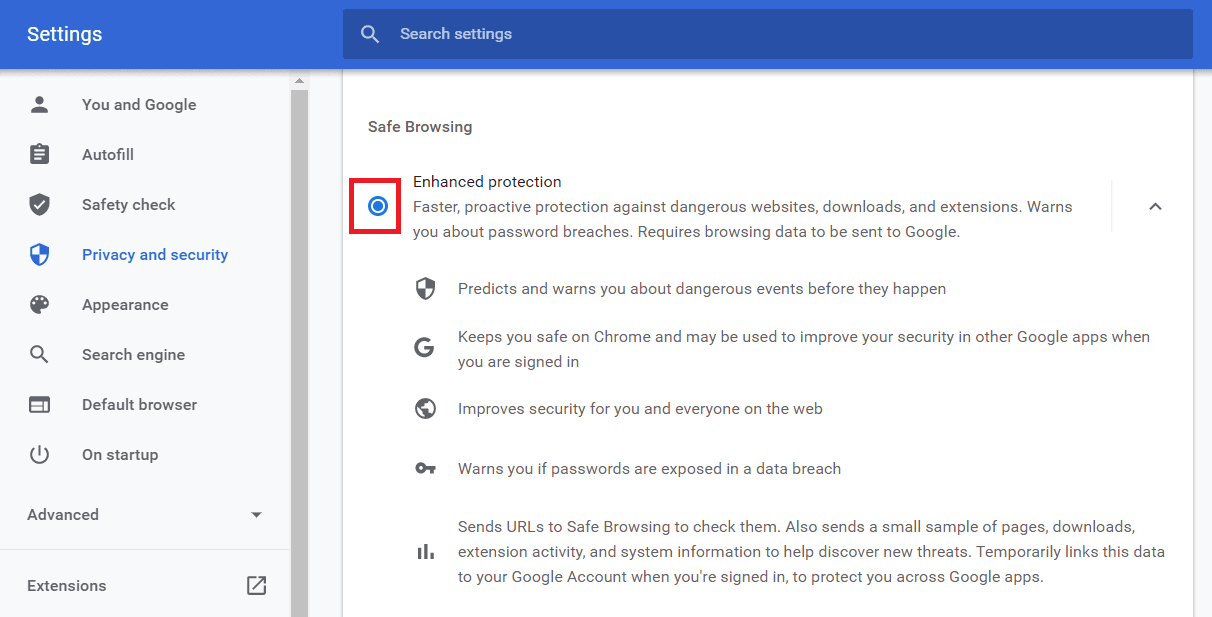
الخطوة 4: (Step 4:) تفعيل الحماية المحسّنة أو التصفح الآمن.(Enable Enhanced protection or Safe Browsing.)
2. إعدادات متجر Google Play(2. Google Play Store Settings)
مثل Google Chrome ، يوفر لك متجر Google Play(Google Play Store) أيضًا خيارات لتقييد وصول طفلك إلى التطبيقات والألعاب(apps and games) غير المناسبة . كما ذكرنا أعلاه ، قد تتسبب هذه التطبيقات أو الألعاب في زيادة العدوانية لدى أطفالك. لذلك ، إذا كنت تريد ذلك ، فلن يتمكن طفلك من الوصول إلى أي تطبيق أو لعبة(app or game) يجب ألا يستخدمها.
بخلاف التطبيقات والألعاب(Apps and Games) ، تتوفر الموسيقى والأفلام والكتب أيضًا على متجر Google Play(Google Play Store) ، والتي قد تحتوي على محتوى للكبار(mature content) . يمكنك أيضًا تقييد أطفالك من الوصول إليها.
الخطوة 1:(Step 1: ) افتح متجر Google Play(Google Play Store) ، ثم اضغط على ثلاثة خطوط أفقية في الزاوية اليسرى العليا(left corner) .

الخطوة 2:(Step 2:) اذهب إلى الإعدادات(Settings) .
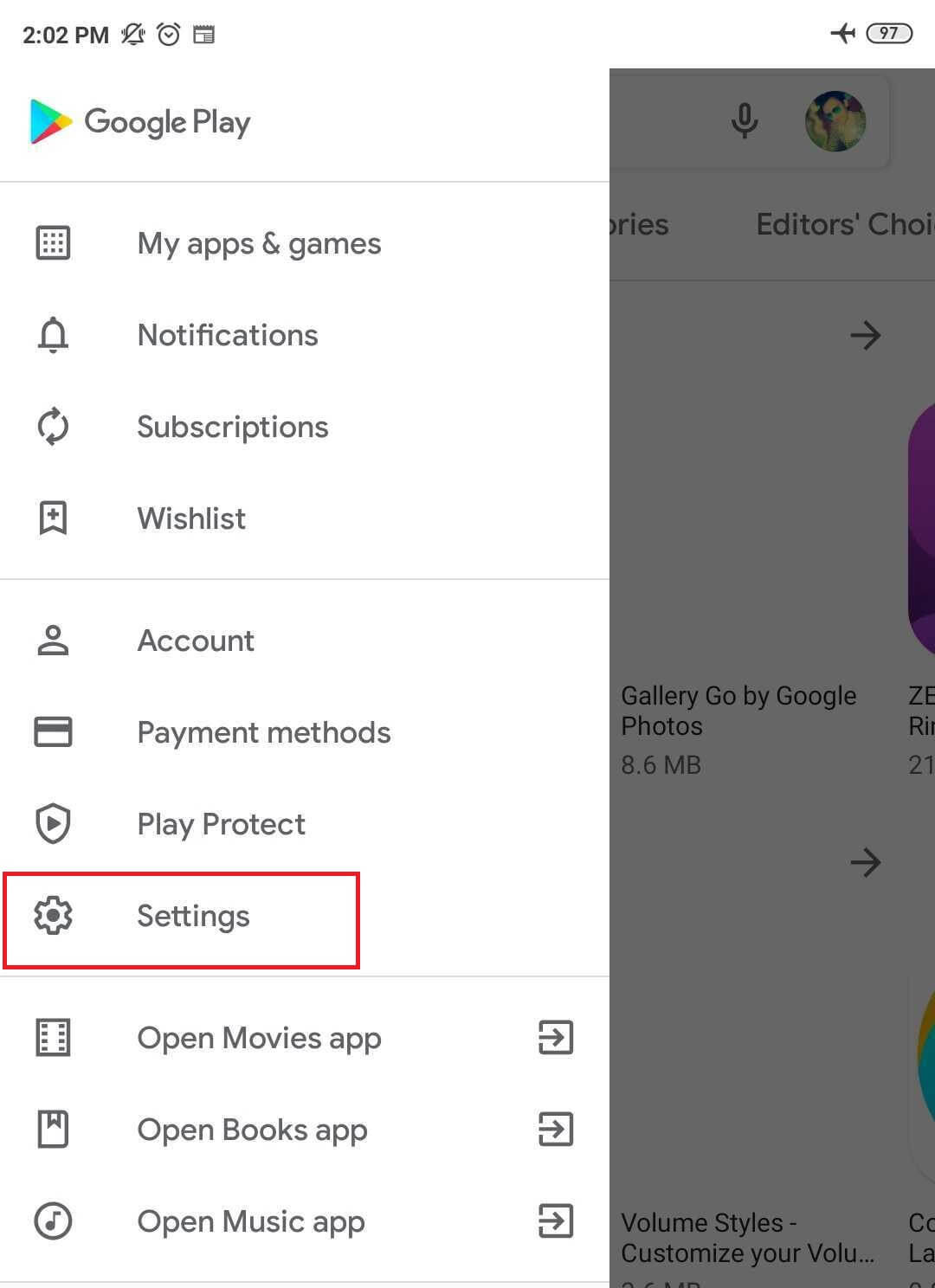
الخطوة 3:(Step 3:) ضمن عناصر تحكم المستخدم(User Controls) ، انقر فوق المراقبة الأبوية(Parental Controls) .
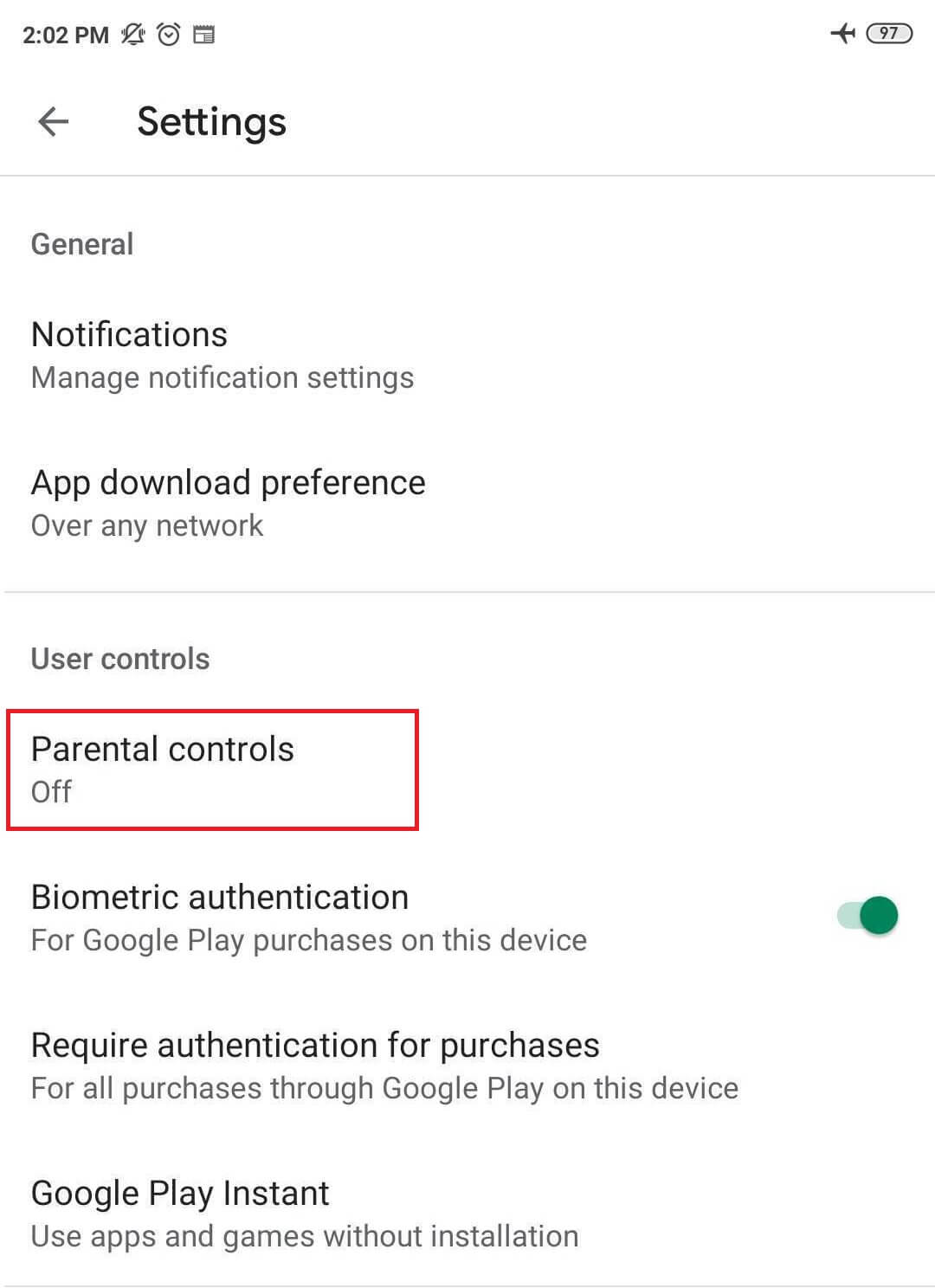
الخطوة 4:(Step 4: ) قم بتمكينه وإعداد رقم التعريف الشخصي.
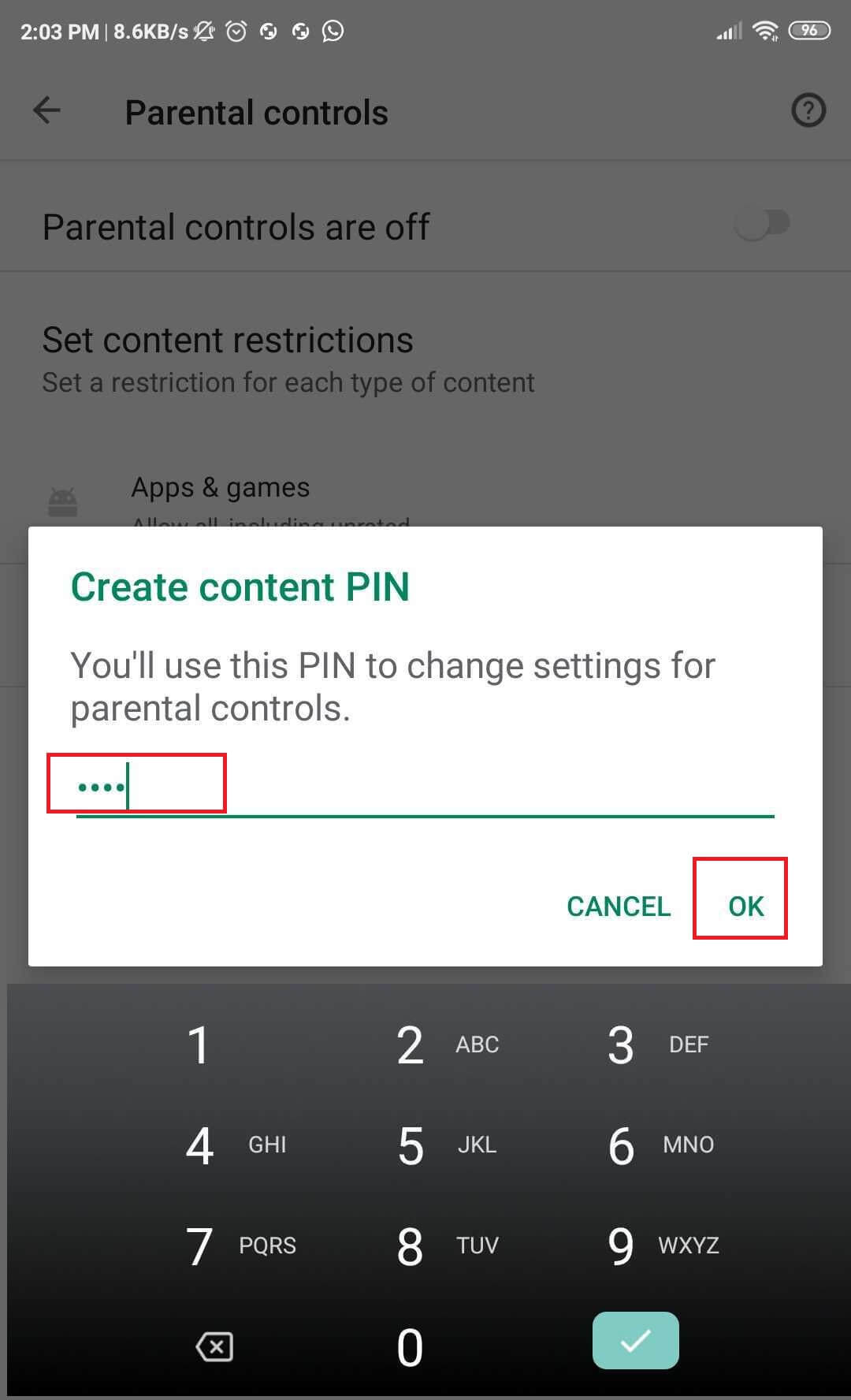
الخطوة 5:(Step 5:) الآن ، اختر الفئة التي تريد تقييدها وإلى أي حد(age limit) تسمح لهم بالوصول إليه.

اقرأ أيضًا:(Also Read:) أفضل 7 مواقع لتعلم القرصنة الأخلاقية(Ethical Hacking)
3. استخدام OpenDNS(3. Using OpenDNS)
OpenDNS هي أفضل خدمة DNS متاحة الآن. لا يساعد فقط في حظر مواقع الويب غير الملائمة على نظام Android(block inappropriate websites on android) ولكنه يعزز أيضًا سرعة الإنترنت(internet speed) . إلى جانب حظر المواقع الإباحية ، فإنه يحظر أيضًا المواقع التي تنشر الكراهية(spread hate) وتعرض محتوى عنيفًا وصورًا مزعجة. أنت لا تريد أن يفزع طفلك أو ينمي الكراهية تجاه مجتمع معين. حق!
لديك خياران: إما تنزيل تطبيق من متجر Google Play أو تغيير (Google Play Store)عنوان IP الخاص بـ DNS(DNS IP address) يدويًا في الإعدادات(Settings) . هناك العديد من التطبيقات على متجر Google Play(Google Play Store) مثل OpenDNS Updater و DNS Changer و DNS Switch(DNS Changer, DNS Switch) وغيرها الكثير والتي يمكنك من خلالها اختيار أي شخص تريده.
الخطوة 1:(Step 1: ) لنأخذ DNS Changer . قم بتثبيته من متجر Google Play(Google Play Store) على جهاز Android الخاص بك.

قم بتنزيل DNS Changer( Download DNS Changer)
الخطوة 2:(Step 2:) قم بتشغيل التطبيق بعد تثبيته.
الخطوة 3:(Step 3: ) بعد ذلك ، سترى واجهة بها خيارات DNS متعددة.(DNS)
الخطوة 4:(Step 4:) اختر OpenDNS لاستخدامه.
هناك طريقة أخرى تتمثل في استبدال خادم DNS(DNS server) الخاص بمزود خدمة الإنترنت بخادم OpenDNS(OpenDNS server) يدويًا . سوف يحظر OpenDNS مواقع الويب غير الملائمة على نظام Android(block inappropriate websites on android) ، ولن يتمكن طفلك من الوصول إلى مواقع البالغين . (access adult)إنه أيضًا خيار مكافئ للتطبيق. الاختلاف الوحيد هو أنه عليك القيام ببعض الأعمال الشاقة الإضافية هنا.
الخطوة 1:(Step 1: ) اذهب إلى الإعدادات ،(Settings,) ثم افتح Wi-Fi.( Open Wi-Fi.)

الخطوة 2:(Step 2:) افتح الإعدادات المتقدمة لشبكة Wi-Fi المنزلية .

الخطوة 3:(Step 3: ) قم بتغيير DHCP إلى ثابت.
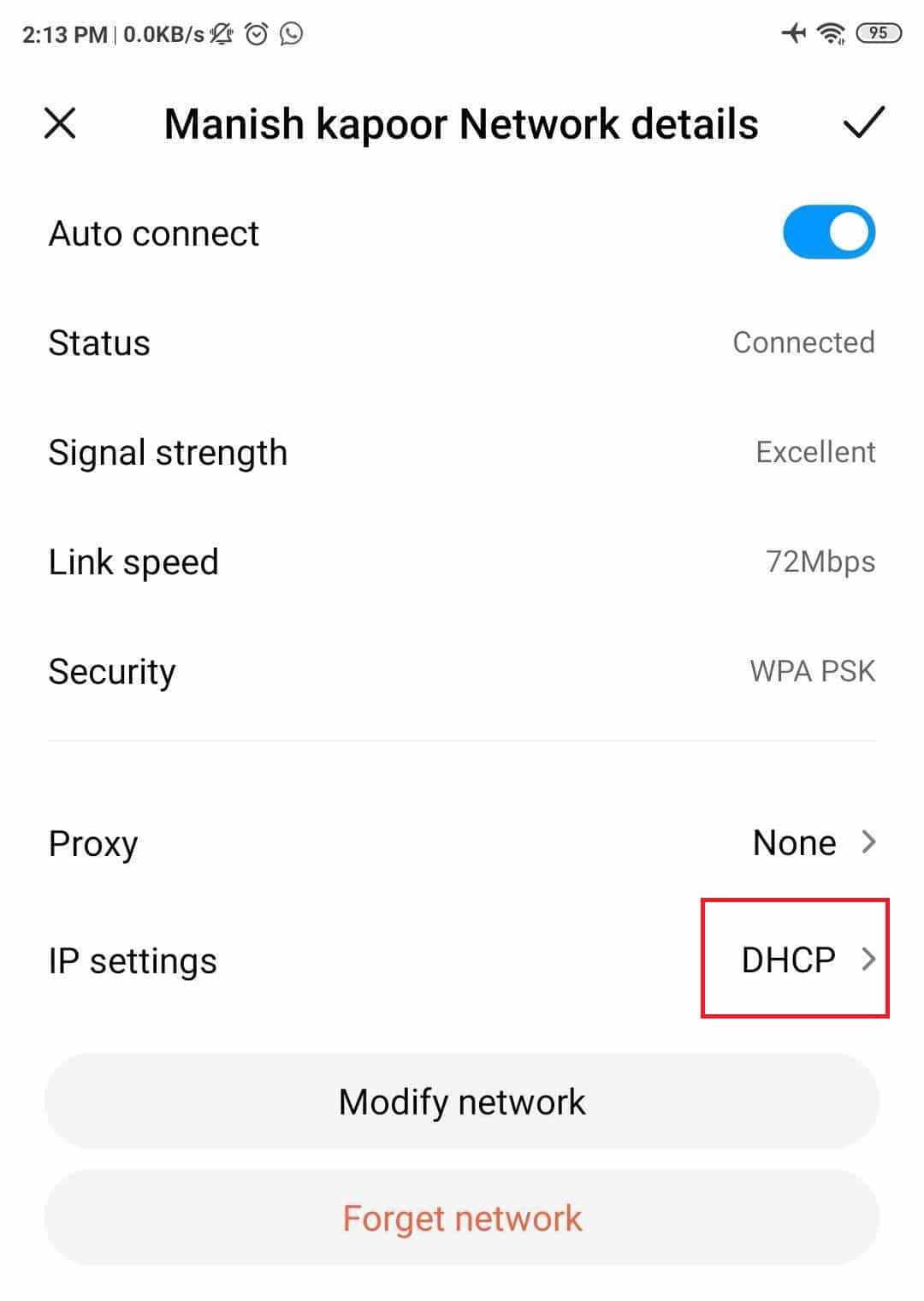
الخطوة 4:(Step 4:) في عناوين IP و DNS1 و DNS2(DNS1 and DNS2 addresses) ، أدخل:
عنوان IP: 192.168.1.105(IPAddress: 192.168.1.105)
DNS 1: 208.67.222.123
DNS 2: 208.67.220.123

لكن هذه الأشياء لن تنجح إلا إذا كان طفلك لا(kid doesn) يعرف ما هي VPN . يمكن لشبكة VPN تجاوز (VPN)OpenDNS بسهولة ، وستذهب كل أعمالك الشاقة سدى. عيب آخر لهذا هو أنه سيعمل فقط لشبكة Wi-Fi المحددة التي استخدمت OpenDNS من أجلها . إذا قام طفلك بالتبديل إلى البيانات الخلوية أو أي شبكة Wi-Fi(Wi-Fi) أخرى ، فلن يعمل OpenDNS .
4. نورتون فاميلي للرقابة الأبوية(4. Norton Family parental control)
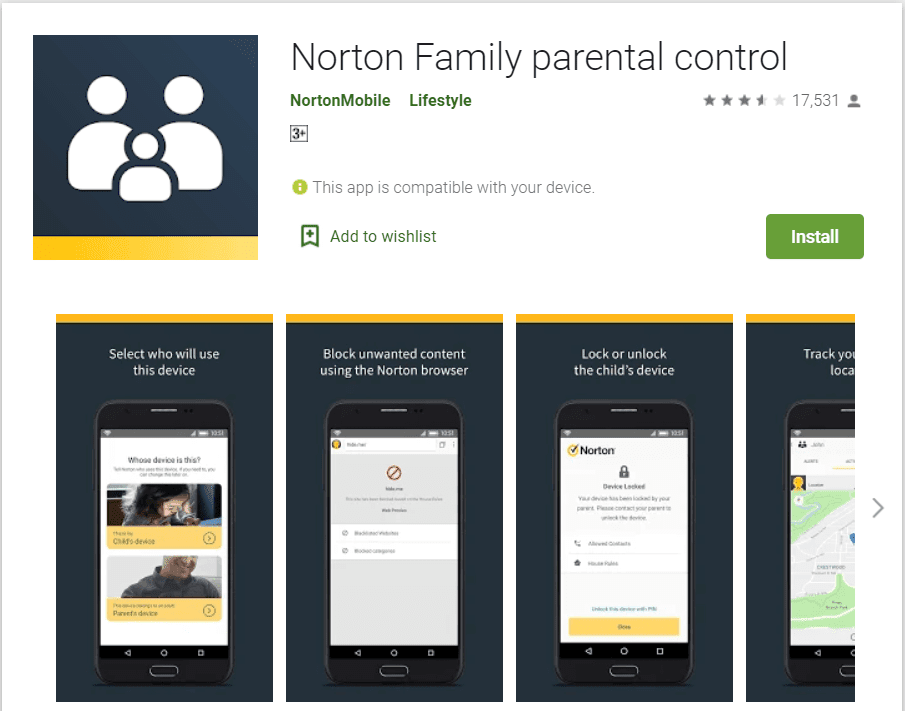
يعد Norton Family Parental Control خيارًا رائعًا آخر لحظر مواقع الويب غير الملائمة على نظام Android(block inappropriate websites on android) . يدعي هذا التطبيق على متجر Google Play(Google Play Store) أنه أفضل صديق للآباء ، مما سيساعد في الحفاظ على أمان أطفالهم عبر الإنترنت. يسمح للآباء بالتغاضي عن نشاط أطفالهم عبر الإنترنت والتحكم(online activity and control) فيه.
لا يقتصر على هذا فحسب ، بل يمكنه مراقبة رسائلهم ونشاطهم عبر الإنترنت(online activity) وسجل البحث(search history) . وكلما حاول طفلك كسر أي قاعدة ، فسيبلغك بذلك على الفور.
يمنحك أيضًا خيارًا لحظر مواقع البالغين استنادًا إلى أكثر من 40 مرشحًا يمكنك الاختيار من بينها. الشيء الوحيد الذي قد يثير قلقك هو أنها خدمة متميزة وعليك دفع ثمنها. أفضل شيء هو أنه يمنحك فترة تجريبية مجانية مدتها(trial period) 30 يومًا حيث يمكنك التحقق مما إذا كان هذا التطبيق يبدو يستحق أموالك أم لا.
قم بتنزيل Norton Family Parental Control( Download Norton Family parental control)
5. CleanBrowsing التطبيق(5. CleanBrowsing App)

إنه خيار آخر يمكنك محاولة حظر مواقع الويب غير الملائمة على نظام Android(block inappropriate websites on android) . يعمل هذا التطبيق أيضًا على نموذج حظر DNS مثل (DNS)OpenDNS . يمنع حركة المرور غير المرغوب فيها مما يمنع الوصول إلى مواقع البالغين.
هذا التطبيق غير متاح حاليًا على متجر Google Play(Google Play Store) لسبب ما. ولكن يمكنك الحصول على هذا التطبيق من موقعه الرسمي. أفضل جزء في هذا التطبيق هو أنه سهل الاستخدام ومتاح لكل منصة.
قم بتنزيل تطبيق CleanBrowsing( Download CleanBrowsing App)
موصى به: موقع الويب الأكثر أمانًا لنظام Android APK تنزيل(Recommended: Safest Website For Android APK Download)
هذه بعض من أفضل الطرق التي ستساعدك على حظر مواقع الويب غير الملائمة على نظام Android(block inappropriate websites on android) . إذا لم تكن هذه الخيارات مرضية بالنسبة لك ، فهناك العديد من الخيارات الأخرى المتاحة أيضًا على متجر Google Play(Google Play Store) والإنترنت ، والتي يمكن أن تساعدك في حظر مواقع الويب غير الملائمة على نظام Android(block inappropriate websites on android) . ولا تتصرف بطريقة وقائية لدرجة أن طفلك يشعر بالاضطهاد.
Related posts
10 Ways إلى Fix Google Photos وليس Backing
8 Ways إلى Fix Instagram Video Call لا يعمل
3 Ways للتحقق Screen Time على Android
3 Ways إلى Fix Screen Overlay Detected Error على Android
Block Text Messages من معينة Number على Android
3 Ways لتسجيل الخروج من Facebook Messenger
14 طريقة لإصلاح عدم عمل 4G على Android
6 Ways إلى Fix Auto-Rotate ليس العامل المعني Android
11 Tips إلى Fix Google Pay وليس Working Issue
8 Ways لإصلاح Wi-Fi لن Turn على Android Phone
Instagram Notifications لا Working؟ هنا 9 Ways لإصلاحه!
6 Ways إلى Fix "OK Google" لا يعمل
6 Ways إلى Recover Deleted Text Messages على Android
قم بتحرير ملف Windows Hosts لحظر مواقع الويب أو إعادة توجيهها
كيفية زيادة Internet Speed على Your Android Phone
كيفية Fix Facebook Messenger Problems
ماذا Sus Mean في Text Slang؟
3 Ways إلى Hide Apps على Android Without Root
9 Ways إلى Fix "لسوء الحظ، توقف التطبيق" خطأ
6 Ways لتشغيل Flashlight على Android Devices
